(完整word版)电脑常见硬件故障大全,推荐文档
常见硬件故障及处理方法
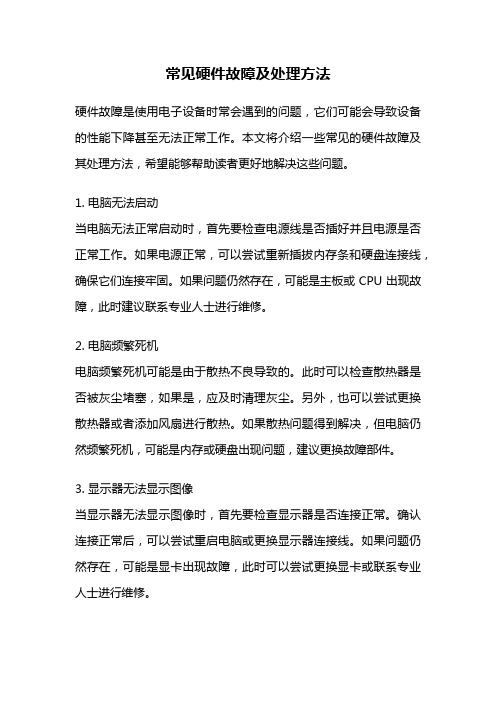
常见硬件故障及处理方法硬件故障是使用电子设备时常会遇到的问题,它们可能会导致设备的性能下降甚至无法正常工作。
本文将介绍一些常见的硬件故障及其处理方法,希望能够帮助读者更好地解决这些问题。
1. 电脑无法启动当电脑无法正常启动时,首先要检查电源线是否插好并且电源是否正常工作。
如果电源正常,可以尝试重新插拔内存条和硬盘连接线,确保它们连接牢固。
如果问题仍然存在,可能是主板或CPU出现故障,此时建议联系专业人士进行维修。
2. 电脑频繁死机电脑频繁死机可能是由于散热不良导致的。
此时可以检查散热器是否被灰尘堵塞,如果是,应及时清理灰尘。
另外,也可以尝试更换散热器或者添加风扇进行散热。
如果散热问题得到解决,但电脑仍然频繁死机,可能是内存或硬盘出现问题,建议更换故障部件。
3. 显示器无法显示图像当显示器无法显示图像时,首先要检查显示器是否连接正常。
确认连接正常后,可以尝试重启电脑或更换显示器连接线。
如果问题仍然存在,可能是显卡出现故障,此时可以尝试更换显卡或联系专业人士进行维修。
4. 打印机无法正常打印当打印机无法正常打印时,首先要检查打印机是否连接正常并且纸张是否正常放置。
确认这些问题后,可以尝试重新安装打印机驱动程序或者更新最新的驱动程序。
如果问题仍然存在,可能是打印头堵塞或者墨盒干涸,此时可以尝试清洁打印头或更换墨盒。
5. 鼠标或键盘无法正常使用当鼠标或键盘无法正常使用时,首先要检查它们是否连接正常。
确认连接正常后,可以尝试重新插拔鼠标或键盘,如果问题仍然存在,可能是驱动程序出现问题。
此时可以尝试重新安装驱动程序或者更新最新的驱动程序。
6. 手机电池电量下降很快当手机电池电量下降很快时,首先要检查是否有应用程序在后台运行。
如果有,可以尝试关闭这些应用程序。
另外,也可以尝试调低屏幕亮度或者关闭一些不必要的功能,如蓝牙、Wi-Fi等。
如果问题仍然存在,可能是电池老化,此时可以尝试更换电池。
7. 磁盘读写速度慢当磁盘读写速度慢时,首先要检查磁盘空间是否充足。
电脑常见问题与故障1000例

第1章硬件故障如果说软件系统是计算机的“灵魂”,那么硬件系统无疑就是计算机的“骨骼”,没有硬件系统的支持,再好的软件系统也是白搭。
硬件故障是每个计算机用户都不愿意面对,却又不得不面对的一道“难题”。
其实,解决这些问题并不一定需要非常高深的专业知识,也不一定需要精密的专业维修工具,只要胆大心细,勤于动手,多多积累经验,就可以轻松搞定!1.1CPU 故障1.CPU温度过高造成死机问:我的计算机在开机运行一段时间后,就会发生死机现象。
开机自检及BIOS中所显示的CPU温度,在75℃左右,是不是因为温度过高而导致死机现象?如何解决?答:CPU温度超过70℃就已经很高了,温度如此高当然很容易造成死机。
造成温度过高的原因可能是CPU超频、风扇运行不正常、散热片安装不好或CPU底座的散热硅脂涂抹不均匀。
建议拆开机箱,查看风扇的转动是否正常,若不正常最好换一个性能较好的风扇;再检查散热片是否安装稳固,与CPU接触是否紧密;还要检查CPU 表面是否抹了散热硅脂,或涂抹是否均匀。
最后,如果对CPU进行了超频,最好将频率降下来,或做好CPU的散热工作,否则CPU会被烧毁的。
2.计算机自动关机或重启问:计算机有时运行得很正常,但有时会突然自动关机或重新启动,请问这是什么原因?答:计算机自动关机或重启系统的原因很多,如CPU温度过高、电源出现故障、主板的温度过高而启用自动防护功能或病毒等。
如果突然关机现象一直发生,要先确认CPU的散热是否正常,打开机箱查看风扇叶片是否运转正常,再进入BIOS中查看风扇的转速和CPU的工作温度。
如果风扇有问题,就要对风扇进行维护,如对扇叶除尘、向轴承中添加润滑油等。
另外,如果对CPU 进行了超频,最好恢复原来的频率,或更换大功率的风扇。
如今主板大多数都具有对CPU温度监控的功能,一定要在主板BIOS中设置CPU最高温度报警,一旦CPU温度超过了所设定的温度,主板就会自动切断电源,以保护相关硬件。
电脑中常见的硬件故障及解决方法
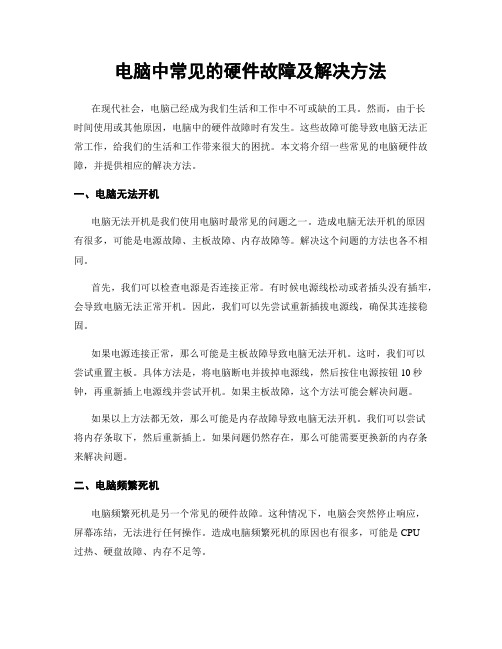
电脑中常见的硬件故障及解决方法在现代社会,电脑已经成为我们生活和工作中不可或缺的工具。
然而,由于长时间使用或其他原因,电脑中的硬件故障时有发生。
这些故障可能导致电脑无法正常工作,给我们的生活和工作带来很大的困扰。
本文将介绍一些常见的电脑硬件故障,并提供相应的解决方法。
一、电脑无法开机电脑无法开机是我们使用电脑时最常见的问题之一。
造成电脑无法开机的原因有很多,可能是电源故障、主板故障、内存故障等。
解决这个问题的方法也各不相同。
首先,我们可以检查电源是否连接正常。
有时候电源线松动或者插头没有插牢,会导致电脑无法正常开机。
因此,我们可以先尝试重新插拔电源线,确保其连接稳固。
如果电源连接正常,那么可能是主板故障导致电脑无法开机。
这时,我们可以尝试重置主板。
具体方法是,将电脑断电并拔掉电源线,然后按住电源按钮10秒钟,再重新插上电源线并尝试开机。
如果主板故障,这个方法可能会解决问题。
如果以上方法都无效,那么可能是内存故障导致电脑无法开机。
我们可以尝试将内存条取下,然后重新插上。
如果问题仍然存在,那么可能需要更换新的内存条来解决问题。
二、电脑频繁死机电脑频繁死机是另一个常见的硬件故障。
这种情况下,电脑会突然停止响应,屏幕冻结,无法进行任何操作。
造成电脑频繁死机的原因也有很多,可能是CPU过热、硬盘故障、内存不足等。
首先,我们可以检查CPU温度是否过高。
如果CPU过热,电脑就会频繁死机。
我们可以使用温度监控软件来检测CPU温度,如果温度过高,可以尝试清理电脑内部的灰尘,或者更换散热器来解决问题。
如果CPU温度正常,那么可能是硬盘故障导致电脑频繁死机。
我们可以使用硬盘检测工具来检测硬盘是否有坏道或其他问题。
如果发现硬盘故障,可以尝试修复或更换硬盘。
此外,内存不足也可能导致电脑频繁死机。
我们可以通过任务管理器查看内存使用情况,如果内存占用率过高,可以尝试关闭一些不必要的程序或增加内存条来解决问题。
三、电脑无法识别外部设备有时候,我们连接外部设备(如打印机、移动硬盘等)到电脑上,却发现电脑无法识别这些设备。
完整word版电脑常见硬件故障大全
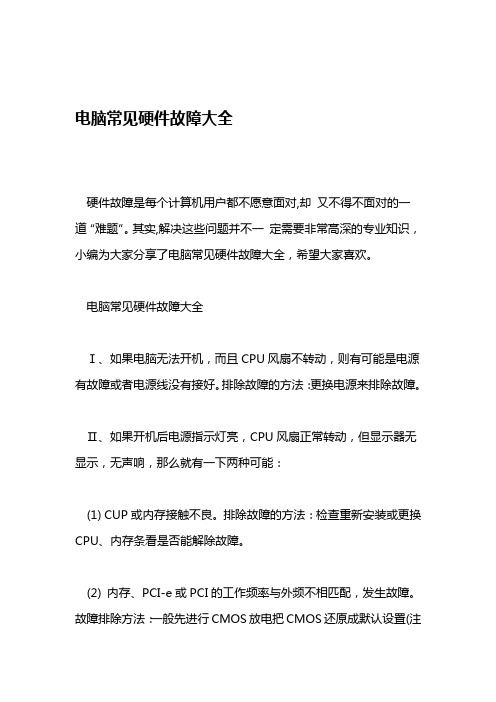
电脑常见硬件故障大全硬件故障是每个计算机用户都不愿意面对,却又不得不面对的一道“难题”。
其实,解决这些问题并不一定需要非常高深的专业知识,小编为大家分享了电脑常见硬件故障大全,希望大家喜欢。
电脑常见硬件故障大全Ⅰ、如果电脑无法开机,而且CPU风扇不转动,则有可能是电源有故障或者电源线没有接好。
排除故障的方法:更换电源来排除故障。
Ⅱ、如果开机后电源指示灯亮,CPU风扇正常转动,但显示器无显示,无声响,那么就有一下两种可能:(1) CUP或内存接触不良。
排除故障的方法:检查重新安装或更换CPU、内存条看是否能解除故障。
(2) 内存、PCI-e或PCI的工作频率与外频不相匹配,发生故障。
故障排除方法:一般先进行CMOS放电把CMOS还原成默认设置(注意:放电时一定要把电源线拔出)。
重新开机,再试试看看故1障是否排除。
Ⅲ、如果开机后,屏幕有反映,但是屏幕只显示一下黑屏和英文就停下来了即不能完成自检,那么就很可能是主板有故障。
2Ⅳ、如果开机后,屏幕没有显示即完全不能自检,并伴有声响,那么可能是以下两种情况:a、伴有两长一短声时,很可能是显示卡接触不良。
排除故障的方法:关闭主机电源后,松开显示卡金属挡板上的固定螺丝,插好后,再拧紧螺丝。
然后开机,再试试。
b、伴有一长声,则可能是内存条未插好,关闭主机电源重新插好内存条。
Ⅴ、如果开机自检过程中,屏幕提示:“harddisknot present”或“Hard disk drive failure”或“Hard drive controller 3failure”或类似信息,则可能是硬盘驱动器的硬件故障。
排除故障的方法:可以通过检查硬盘的连接线、或更换硬盘、或者调整CMOS 设置。
Ⅵ、如果开机自检过程中,屏幕提示“Missing operating system”、“Non system disk or disk error”或类似信息,则很可能是硬盘主引导分区表被破坏或者是操作系统损坏。
电脑硬件的常见故障及修复方法

电脑硬件的常见故障及修复方法作为一个资深的电脑爱好者和技术达人,我对电脑硬件故障的修复方法了如指掌。
今天,我将为大家分享一些电脑硬件的常见故障及修复方法。
希望本文能够帮助到有需要的读者,解决你们在使用电脑时遇到的问题。
1. 电源问题当你按下电源按钮却没有任何反应时,很可能是电源故障导致的。
对于这种情况,你可以尝试以下方法进行修复:- 检查电源插头是否插紧,确保连接良好;- 检查电源线是否破损,如有破损需要更换;- 尝试使用其他正常工作的电源进行测试,确定是否是电源故障。
2. 显示屏问题当你的电脑屏幕无法显示图像或者出现闪烁等问题时,你可以尝试以下方法进行修复:- 检查数据线是否连接稳固,重新插拔确保连接正确;- 检查显示器是否设置正确,如分辨率、刷新率等参数是否符合要求;- 尝试连接其他显示器或者用其他电脑测试,确定是电脑还是显示器故障。
3. 硬盘问题硬盘是存储电脑数据的重要组件,遇到故障可能会导致数据丢失或无法正常读取。
以下是一些常见的硬盘问题及修复方法:- 硬盘出现奇怪的噪音或者震动,可能是硬盘驱动器损坏,需要更换硬盘;- 当你的电脑无法读取硬盘时,可以尝试重启电脑或者重新插拔硬盘连接线;- 如果硬盘不能正常启动,可以进入BIOS进行硬盘检测,修复或者更换问题硬盘。
4. 内存问题内存是电脑运行所需的临时存储空间,当内存出现故障时会导致电脑卡顿或者蓝屏等问题。
以下是一些常见的内存问题及修复方法:- 当电脑频繁蓝屏或者出现奇怪的错误提示时,可能是内存故障导致的,可以尝试更换内存;- 如果你的电脑运行变得缓慢或者应用程序反应迟钝,可以尝试增加内存容量。
5. 散热问题电脑长时间运行可能会导致过热,影响性能甚至损坏硬件。
以下是一些常见的散热问题及修复方法:- 清洁散热器和风扇,确保其没有灰尘或者堵塞;- 在电脑的散热部位增加额外散热器或者使用散热垫等辅助散热设备;- 注意电脑的工作环境,尽量避免将电脑放置在封闭空间或者阳光直射的地方。
电脑中常见的硬件故障及解决方法
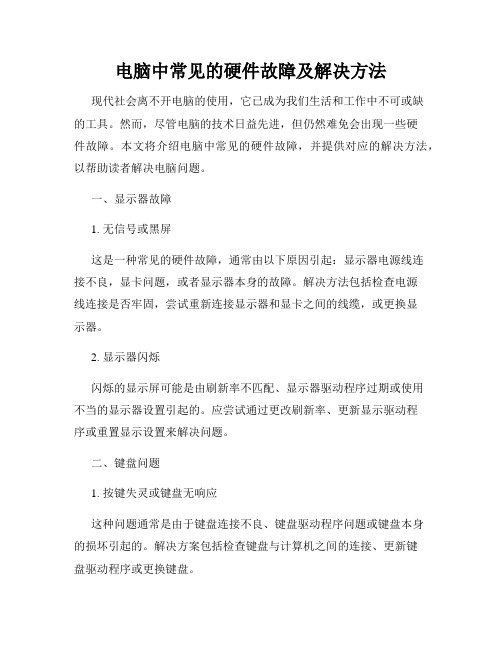
电脑中常见的硬件故障及解决方法现代社会离不开电脑的使用,它已成为我们生活和工作中不可或缺的工具。
然而,尽管电脑的技术日益先进,但仍然难免会出现一些硬件故障。
本文将介绍电脑中常见的硬件故障,并提供对应的解决方法,以帮助读者解决电脑问题。
一、显示器故障1. 无信号或黑屏这是一种常见的硬件故障,通常由以下原因引起:显示器电源线连接不良,显卡问题,或者显示器本身的故障。
解决方法包括检查电源线连接是否牢固,尝试重新连接显示器和显卡之间的线缆,或更换显示器。
2. 显示器闪烁闪烁的显示屏可能是由刷新率不匹配、显示器驱动程序过期或使用不当的显示器设置引起的。
应尝试通过更改刷新率、更新显示驱动程序或重置显示设置来解决问题。
二、键盘问题1. 按键失灵或键盘无响应这种问题通常是由于键盘连接不良、键盘驱动程序问题或键盘本身的损坏引起的。
解决方案包括检查键盘与计算机之间的连接、更新键盘驱动程序或更换键盘。
2. 按键粘连或卡住这可能是由于灰尘或异物进入键盘导致的。
可以尝试轻轻清洁键盘,或者将键盘反转并轻敲以排除卡住的问题。
三、鼠标问题1. 鼠标移动困难或不灵敏首先,检查鼠标是否有问题,例如使用不当、污垢堆积或需要更换电池。
如果这些没有解决问题,尝试更新鼠标驱动程序或更换鼠标。
2. 鼠标左键或右键失灵通常,这是由于鼠标开关的磨损或脏污造成的。
可以尝试清洁鼠标按钮或更换鼠标。
四、硬盘问题1. 无法访问硬盘或文件丢失当硬盘无法被识别或文件无法访问时,可能是由于硬盘连接或分区问题造成的。
首先,检查硬盘的电源和数据线是否连接稳固。
如果这样没有解决问题,尝试使用磁盘管理工具来重新分区硬盘或恢复丢失的文件。
2. 响声、噪音或振动如果硬盘发出异常声音、噪音或振动,可能是硬盘损坏的征兆。
及时备份数据,并尽快更换硬盘。
五、内存问题1. 蓝屏或死机这种问题通常是由于内存损坏、不匹配的内存模块或过热造成的。
可以尝试重新安装内存模块并确保它们正确插入,或者更换损坏的内存模块。
电脑中常见的硬件故障及其解决方法
电脑中常见的硬件故障及其解决方法电脑是现代生活中不可或缺的工具之一,使用电脑工作、学习、娱乐已经成为了我们日常生活的一部分。
然而,正因为电脑在我们生活中的重要性,当电脑出现硬件故障时,会给我们带来不便和困扰。
本文将介绍电脑中常见的硬件故障及其解决方法,帮助读者快速排除故障,恢复电脑正常运行。
一、电脑无法开机1. 电源故障:当电脑无法开机时,首先要检查电源是否连接正常或是否存在故障。
可以尝试重新插拔电源线以确保连接良好,或更换一个可靠的电源。
2. 内存问题:电脑无法开机还可能是内存模块存在问题。
可以尝试重新插拔内存模块,确保其连接正常。
若问题依旧,可以尝试更换或添加内存。
3. 主板故障:若以上方法均未解决问题,则可能是主板出现故障。
这时需要联系专业人士进行更换或修理。
二、显示器故障1. 无显示:当电脑开机后,显示器没有画面出现时,首先要检查显示器是否连接正常。
确保电源线和信号线连接良好。
同时,可以尝试将显示器连接到其他电脑上测试,确定是显示器故障还是其他原因引起的。
2. 色彩异常:如果显示器上的颜色显示异常,可以尝试调整显示器的色彩设置。
如果问题仍然存在,可能是显示器本身的问题,建议联系售后人员或专业维修人员进行检修。
三、键盘或鼠标故障1. 无响应:键盘或鼠标无法正常工作时,可以尝试重新连接或更换接口。
同时,检查驱动程序是否安装正确,是否需要进行更新。
若问题仍然存在,可能是设备本身的问题,需要更换新的键盘或鼠标。
2. 按键失灵:当键盘上的某些按键无法正常使用时,可以尝试清洁按键下的灰尘或其他污渍。
如果问题仍然存在,可能是键盘接触不良或损坏,需要更换新的键盘。
四、硬盘问题1. 硬盘噪音大:当电脑硬盘发出异常噪音时,需要立即备份重要数据,并检查硬盘是否松动或损坏。
如果硬盘没有松动且噪音依然存在,建议尽快联系专业维修人员进行修理或更换。
2. 硬盘读写缓慢:如果电脑使用过程中硬盘读写速度明显变慢,可以尝试清理硬盘垃圾文件,并进行磁盘碎片整理。
硬件常见故障及处理方法
硬件常见故障及处理方法硬件故障是计算机使用过程中常见的问题之一,下面将针对硬件故障进行分类并列举处理方法。
1.显示器故障1.1显示器无法打开或没有显示。
这个问题可能是由于电源故障、连接线松动、显示器问题导致的。
首先尝试重新插拔电源线,并检查连接线是否松动,然后确认显示器的电源开关是否开启。
如果问题仍然存在,可以考虑更换显示器或将计算机连接到其他显示器上,以判断是否为显示器本身故障。
1.2显示器显示色彩异常。
如果显示器的色彩异常,可以尝试调整显示器的色彩设置,或者更换显示器的连接线。
如果问题仍然存在,可能是显示器本身的故障,需要送修。
2.键盘故障2.1按键无响应。
这种情况可能是键盘连接线松动或键盘本身故障导致的。
首先尝试重新插拔键盘连接线,并检查连接线是否松动。
如果问题仍然存在,可以考虑将键盘连接到其他计算机上,以判断是否为键盘本身故障。
2.2按键卡住或重复。
这个问题通常是由于灰尘或杂物进入键盘导致的。
可以尝试将键盘反过来轻轻敲击,以清除杂物。
如果问题仍然存在,可能是键盘本身损坏,需要更换键盘。
3.鼠标故障3.1鼠标无法移动或指针跳动。
这个问题可能是由于鼠标连接线松动或鼠标本身故障导致的。
首先尝试重新插拔鼠标连接线,并检查连接线是否松动。
如果问题仍然存在,可以考虑将鼠标连接到其他计算机上,以判断是否为鼠标本身故障。
3.2鼠标左键或右键无响应。
这种情况通常是由于鼠标开关问题或鼠标本身故障导致的。
可以尝试关闭并重新开启鼠标开关,如果问题仍然存在,可能需要更换鼠标。
4.打印机故障4.1打印机无法启动或无法打印。
这个问题可能是由于打印机电源故障、连接线松动或打印机本身故障导致的。
首先尝试重新插拔打印机电源线,并检查连接线是否松动。
如果问题仍然存在,可以考虑将打印机连接到其他计算机上,以判断是否为打印机本身故障。
4.2打印质量差。
如果打印质量不好,可以尝试更换打印机墨盒或调整打印机的打印质量设置。
如果问题仍然存在,可能是打印头堵塞或打印机本身故障,需要进行清洗或更换打印头。
电脑软硬件常见故障及解决方案
电脑软硬件常见故障及解决方案电脑作为现代人生活中必不可少的工具,经常会遭遇软硬件故障。
下面我将介绍一些电脑常见故障及解决方案。
一、软件故障:1.系统崩溃:当系统停止响应或蓝屏时,可能是系统崩溃。
解决方法是重新启动电脑,如果问题仍然存在,可以尝试进入安全模式或运行系统修复工具修复系统文件。
2.病毒感染:病毒可以导致电脑运行缓慢、文件损坏等问题。
解决方法是安装杀毒软件进行全盘扫描,清除病毒,并定期更新病毒数据库。
3.网络连接问题:如果电脑无法上网,可能是网络设置有问题。
解决方法是检查网络设置,确保IP地址、DNS等配置正确,或者重置网络设置。
二、硬件故障:1.电脑不开机:如果电脑无法开机,可能是电源问题。
解决方法包括检查电源线是否插好,电源开关是否打开,更换坏掉的电源等。
2.硬盘故障:当硬盘出现噪音、无法被识别或读写速度慢时,可能是硬盘出现故障。
解决方法是备份重要数据,更换坏掉的硬盘,并进行格式化和系统重装。
3.内存故障:内存故障会导致电脑运行缓慢或死机。
解决方法是重新插拔内存条,确保其连接稳固,并使用内存测试工具检测内存是否有问题。
4.显卡故障:当显示器出现花屏、闪屏或无法显示图像时,可能是显卡故障。
解决方法是重新插拔显卡,确保连接良好,并更新显卡驱动程序。
5.键盘或鼠标故障:当键盘或鼠标无法正常工作时,可能是连接问题或驱动程序问题。
解决方法是检查连接是否正常,如果是驱动程序问题,可以尝试重新安装驱动程序。
三、维护保养:1.定期清理电脑:电脑内部会积累灰尘,导致散热不良,影响电脑性能。
定期清理电脑,包括清理机箱内部灰尘、清理键盘、鼠标等外部设备。
2.及时更新系统和驱动程序:系统和驱动程序的更新可以修复已知的问题和漏洞,提升系统稳定性和兼容性,建议及时进行更新。
3.注意电脑使用环境:避免在潮湿或尘土较多的环境中使用电脑,这样可以减少硬件故障的发生。
总结起来,软硬件故障是电脑使用中常见的问题,但大部分故障都可以通过简单的操作解决。
电脑硬件常见故障与解决方法
电脑硬件常见故障与解决方法电脑已经成为现代生活中不可或缺的工具,然而,随着使用时间的增长,电脑硬件故障也会逐渐出现。
本文将探讨一些常见的电脑硬件故障,并提供相应的解决方法。
一、电脑无法启动当我们按下电源按钮后,电脑却没有任何反应,这时候可能是电源故障导致的。
首先,我们可以检查电源是否插好,电源线是否连接紧密。
如果这些都没问题,那么可能是电源本身出了故障,我们可以尝试更换一个新的电源。
二、蓝屏死机蓝屏死机是电脑用户最常见的问题之一。
当我们在使用电脑时突然遇到蓝屏,电脑无法继续运行,可能是由于硬件驱动问题引起的。
解决方法可以是重新安装或更新相关的硬件驱动程序。
此外,也有可能是内存出现问题,我们可以尝试重新插拔内存条,或者更换一块新的内存条。
三、硬盘故障硬盘故障会导致电脑无法正常读取和存储数据。
当我们发现电脑运行缓慢,或者出现文件丢失的情况时,可能是硬盘出现了问题。
首先,我们可以尝试运行磁盘清理工具,清理无用的文件和垃圾。
如果问题仍然存在,那么可能是硬盘本身出现了故障,我们可以尝试使用硬盘检测工具进行检测和修复。
四、显卡问题当我们在使用电脑时,屏幕出现花屏、闪屏或者无法显示图像的情况,可能是显卡出现了问题。
首先,我们可以检查显卡是否插好,显卡电源是否连接正常。
如果这些都没问题,那么可能是显卡驱动程序出现了故障,我们可以尝试重新安装或更新显卡驱动程序。
如果问题仍然存在,那么可能是显卡本身出现了故障,我们可以尝试更换一块新的显卡。
五、散热问题电脑长时间使用会导致散热问题,进而影响电脑的性能和稳定性。
当我们发现电脑运行过程中出现卡顿、发热等问题时,可能是散热不良导致的。
解决方法可以是清理电脑内部的灰尘,确保散热器通风良好。
此外,我们还可以尝试更换散热器或者添加风扇来提高散热效果。
总结起来,电脑硬件故障是我们在使用电脑时难以避免的问题。
然而,只要我们掌握了一些常见故障的解决方法,就能够快速解决问题,保证电脑的正常运行。
- 1、下载文档前请自行甄别文档内容的完整性,平台不提供额外的编辑、内容补充、找答案等附加服务。
- 2、"仅部分预览"的文档,不可在线预览部分如存在完整性等问题,可反馈申请退款(可完整预览的文档不适用该条件!)。
- 3、如文档侵犯您的权益,请联系客服反馈,我们会尽快为您处理(人工客服工作时间:9:00-18:30)。
电脑常见硬件故障大全
硬件故障是每个计算机用户都不愿意面对,却又不得不面对的一道“难题”。
其实,解决这些问题并不一定需要非常高深的专业知识,小编为大家分享了电脑常见硬件故障大全,希望大家喜欢。
电脑常见硬件故障大全
Ⅰ、如果电脑无法开机,而且CPU风扇不转动,则有可能是电源有故障或者电源线没有接好。
排除故障的方法:更换电源来排除故障。
Ⅱ、如果开机后电源指示灯亮,CPU风扇正常转动,但显示器无显示,无声响,那么就有一下两种可能:
(1) CUP或内存接触不良。
排除故障的方法:检查重新安装或更换CPU、内存条看是否能解除故障。
(2) 内存、PCI-e或PCI的工作频率与外频不相匹配,发生故障。
故障排除方法:一般先进行CMOS放电把CMOS还原成默认设置(注意:放电时一定要把电源线拔出)。
重新开机,再试试看看故
障是否排除。
Ⅲ、如果开机后,屏幕有反映,但是屏幕只显示一下黑屏和英文就停下来了即不能完成自检,那么就很可能是主板有故障。
Ⅳ、如果开机后,屏幕没有显示即完全不能自检,并伴有声响,那么可能是以下两种情况:
a、伴有两长一短声时,很可能是显示卡接触不良。
排除故障的方法:关闭主机电源后,松开显示卡金属挡板上的固定螺丝,插好后,再拧紧螺丝。
然后开机,再试试。
b、伴有一长声,则可能是内存条未插好,关闭主机电源重新插好内存条。
Ⅴ、如果开机自检过程中,屏幕提示:“harddisknot present”或“Hard disk drive failure”或“Hard drive controller
failure”或类似信息,则可能是硬盘驱动器的硬件故障。
排除故障的方法:可以通过检查硬盘的连接线、或更换硬盘、或者调整CMOS 设置。
Ⅵ、如果开机自检过程中,屏幕提示“Missing operating system”、“Non system disk or disk error”或类似信息,则很可能是硬盘主引导分区表被破坏或者是操作系统损坏。
解决办法是:重新安装操作系统。
Ⅶ、如果开机能进入系统,但是电脑用一会就会自动启动,并且反复如此。
那么可能是CPU风扇不能正常工作,导致CPU温度过高,导致系统自我包含关机。
解决办法:检查风扇是否接触不良,清除风扇上的灰尘,直至更换风扇能正常工作。
看过“电脑常见硬件故障大全”的人还看了:
1.电脑故障大全
2.xp系统启动失败后的十大修复方法
3.xp系统电脑开机后不显示桌面
4.xp系统电脑总是蓝屏怎么解决
5.xp系统电脑开机后不显示桌面黑屏
6.笔记本电脑关不了机怎么办xp系统
7.xp系统电脑经常死机怎么办。
